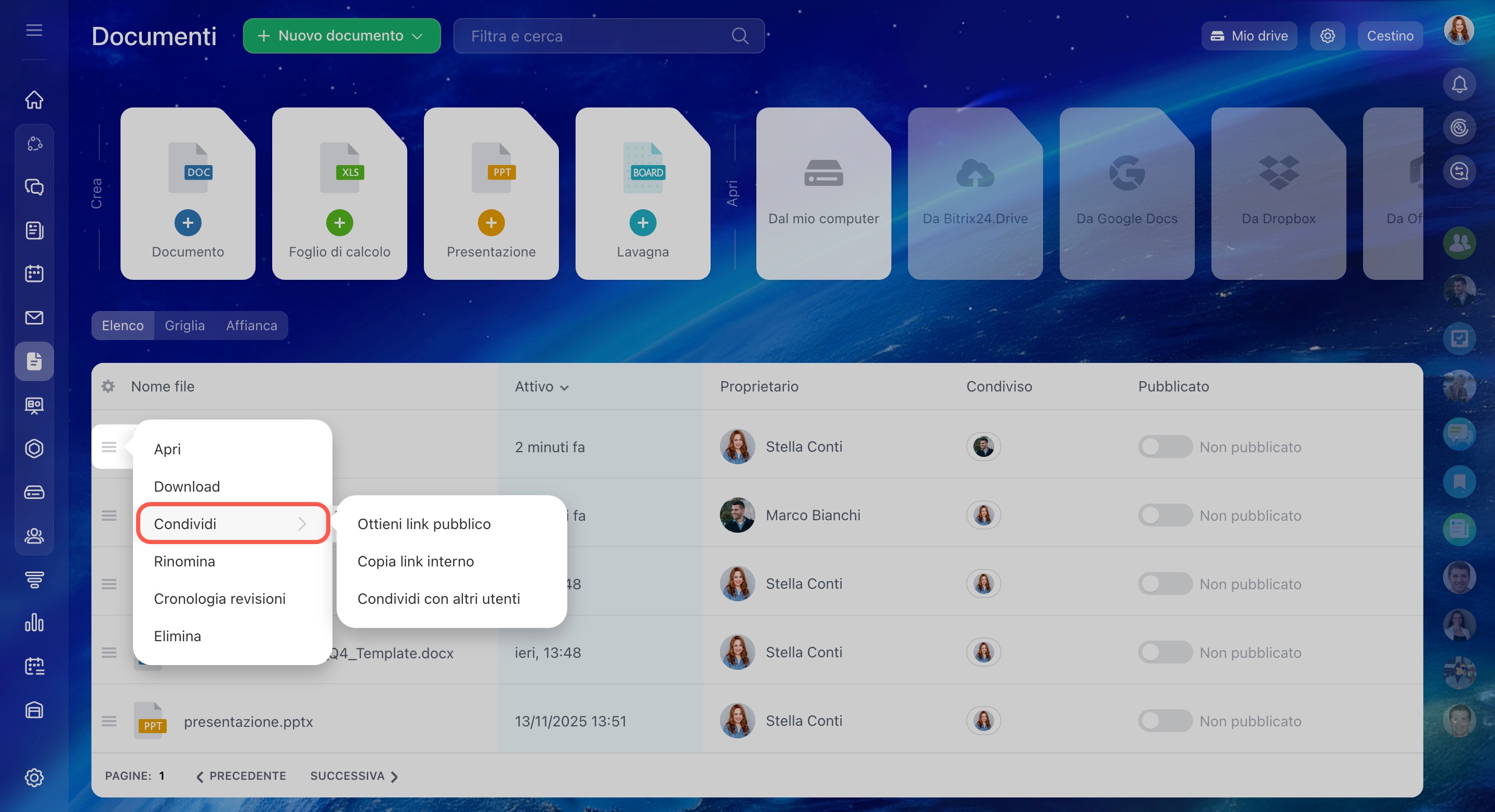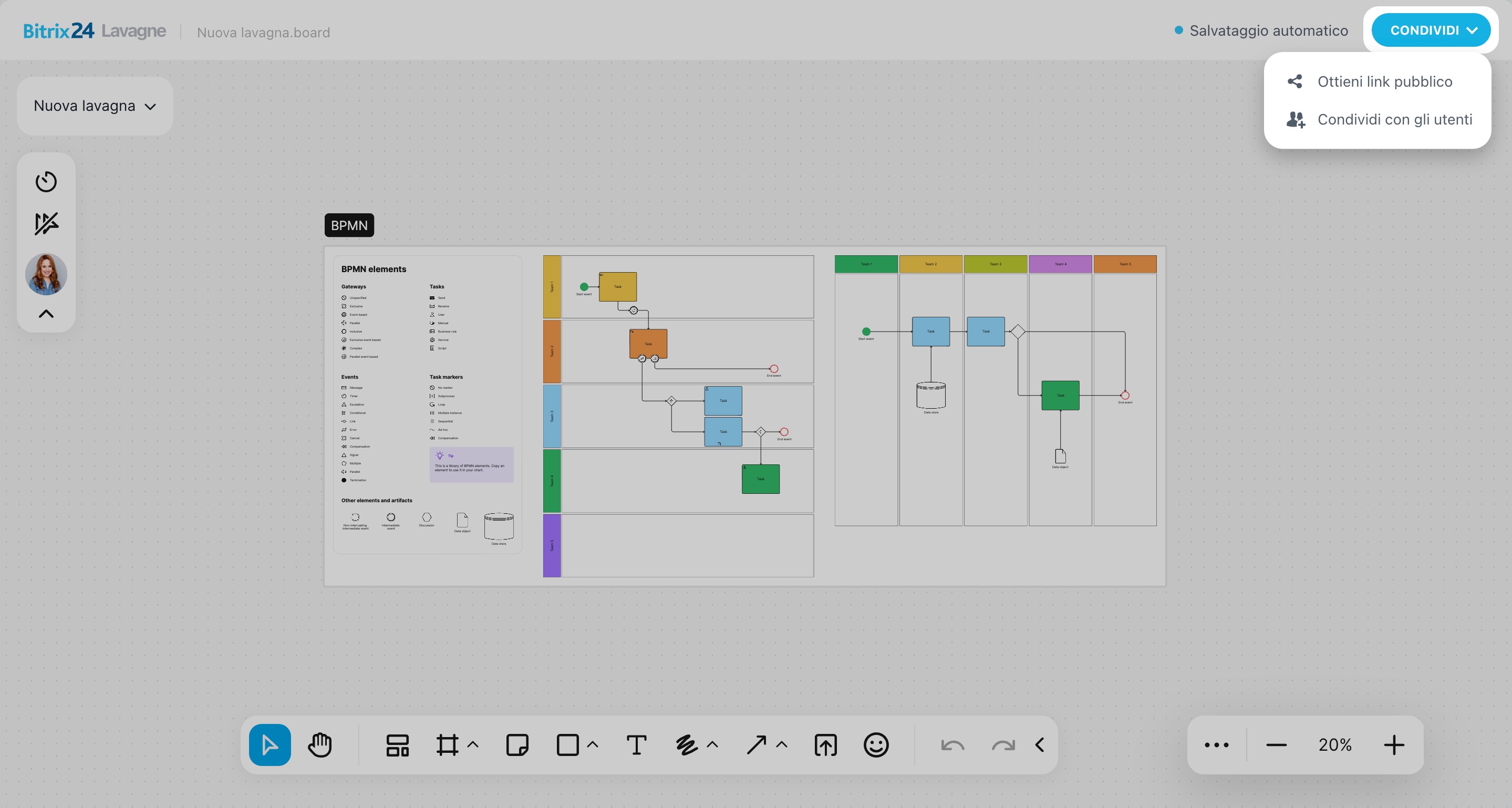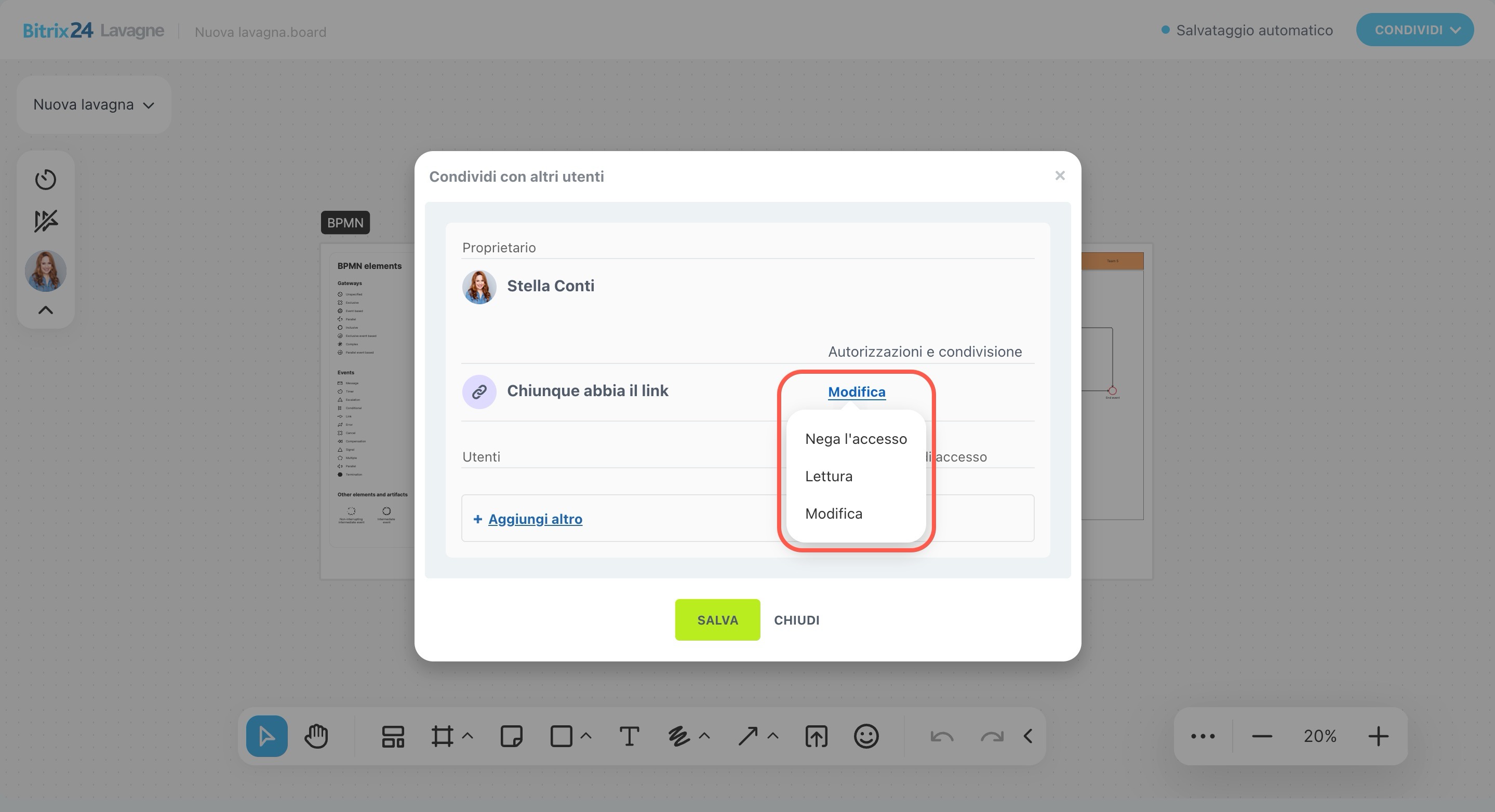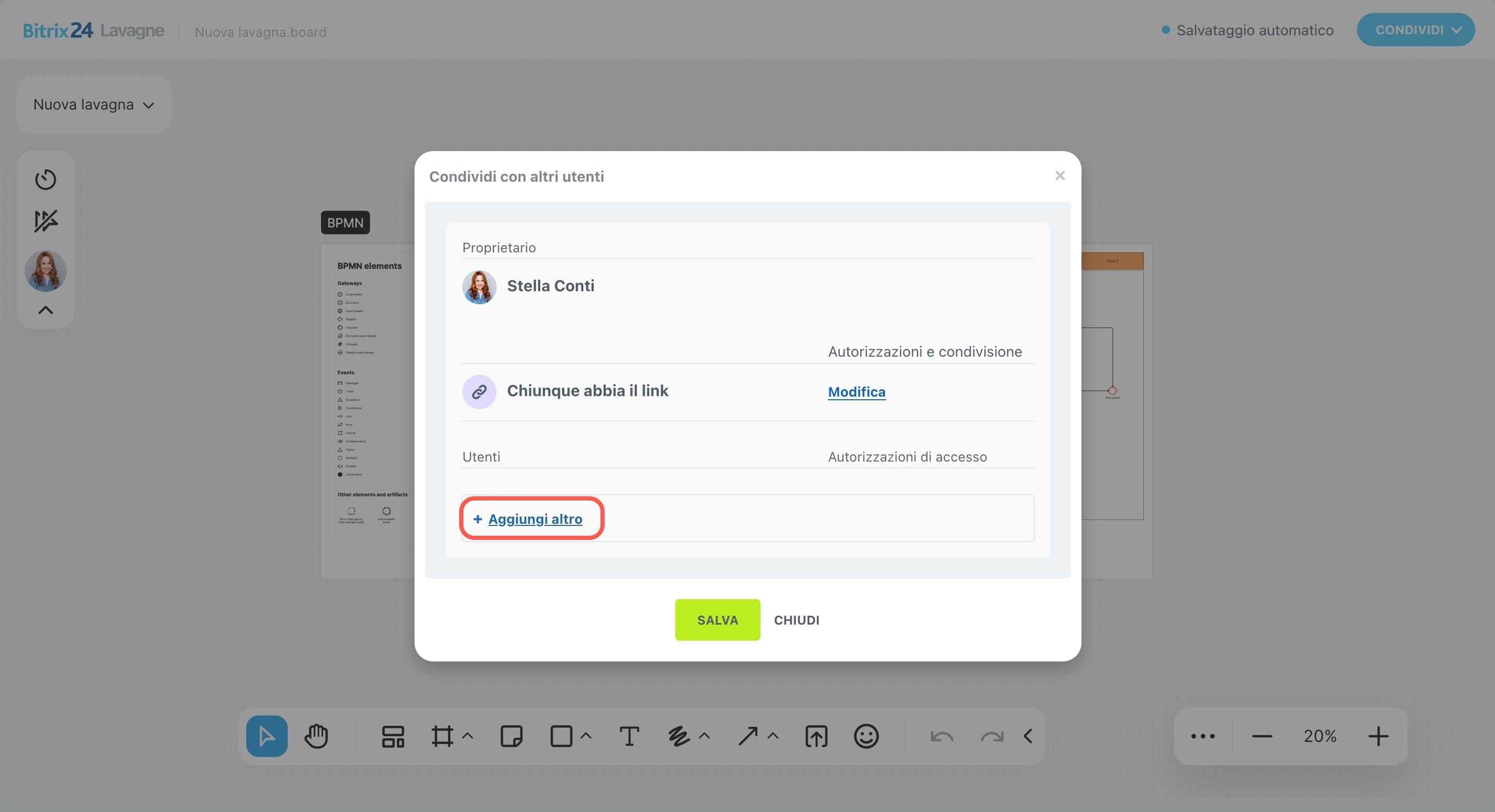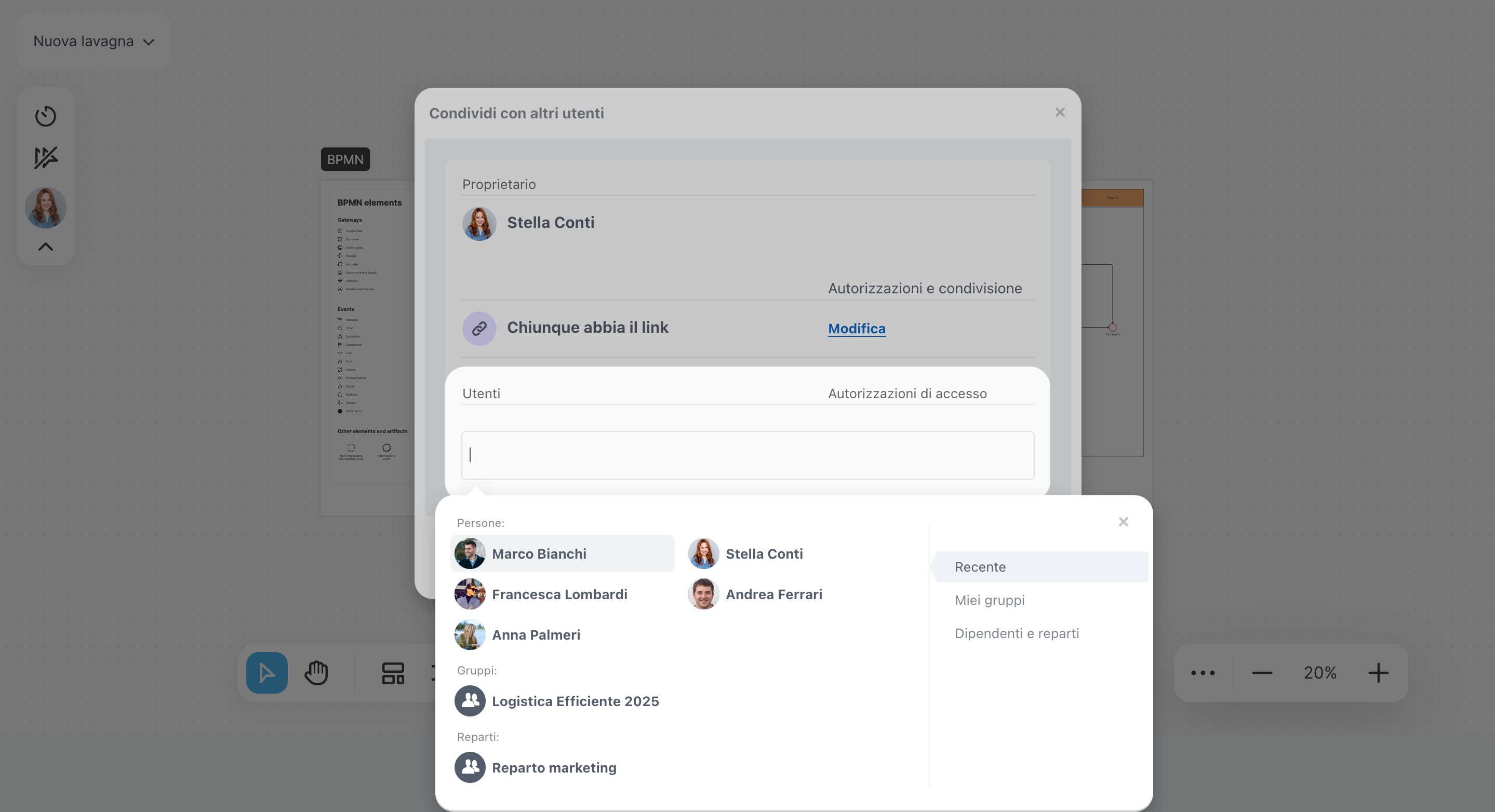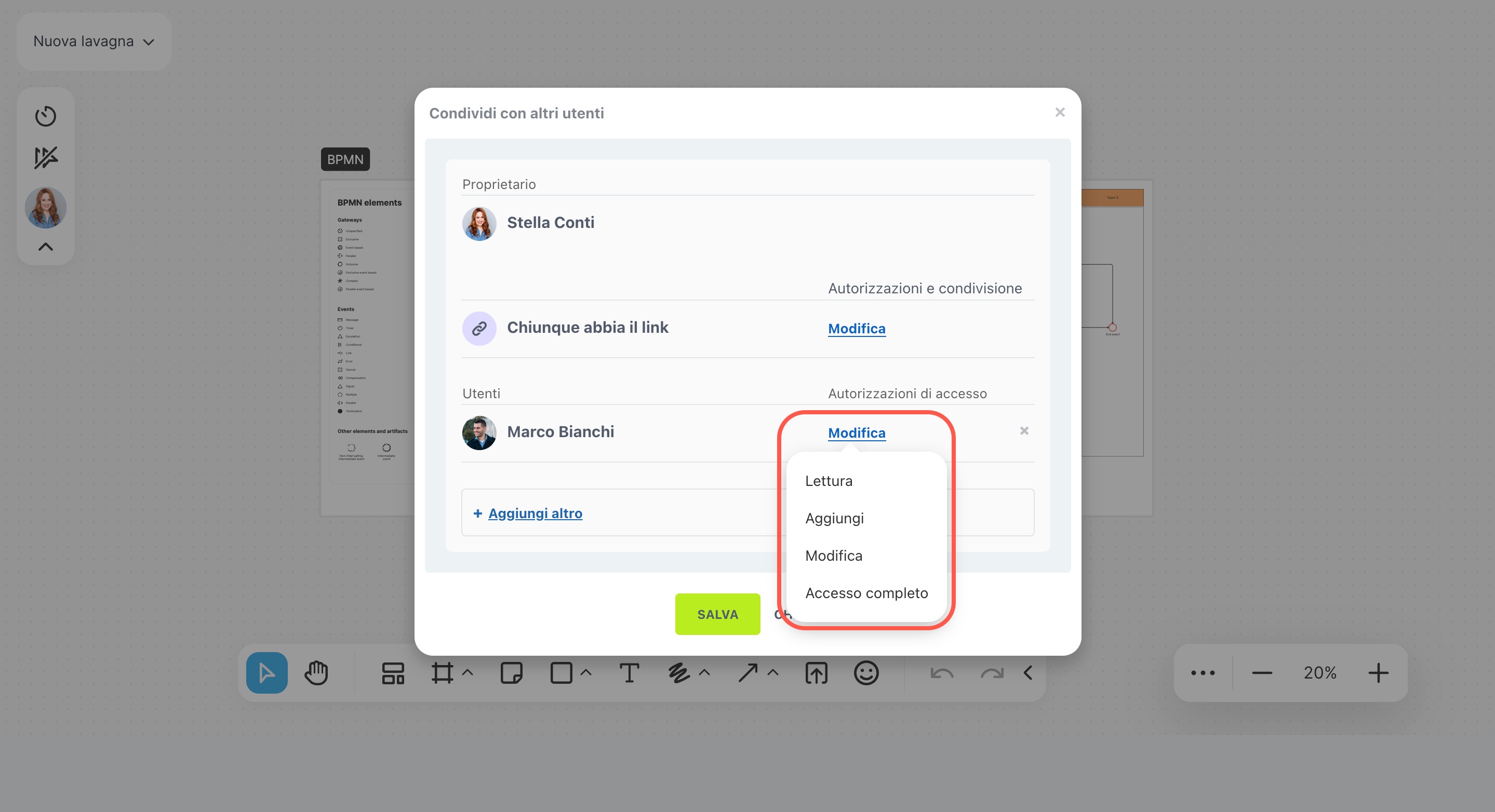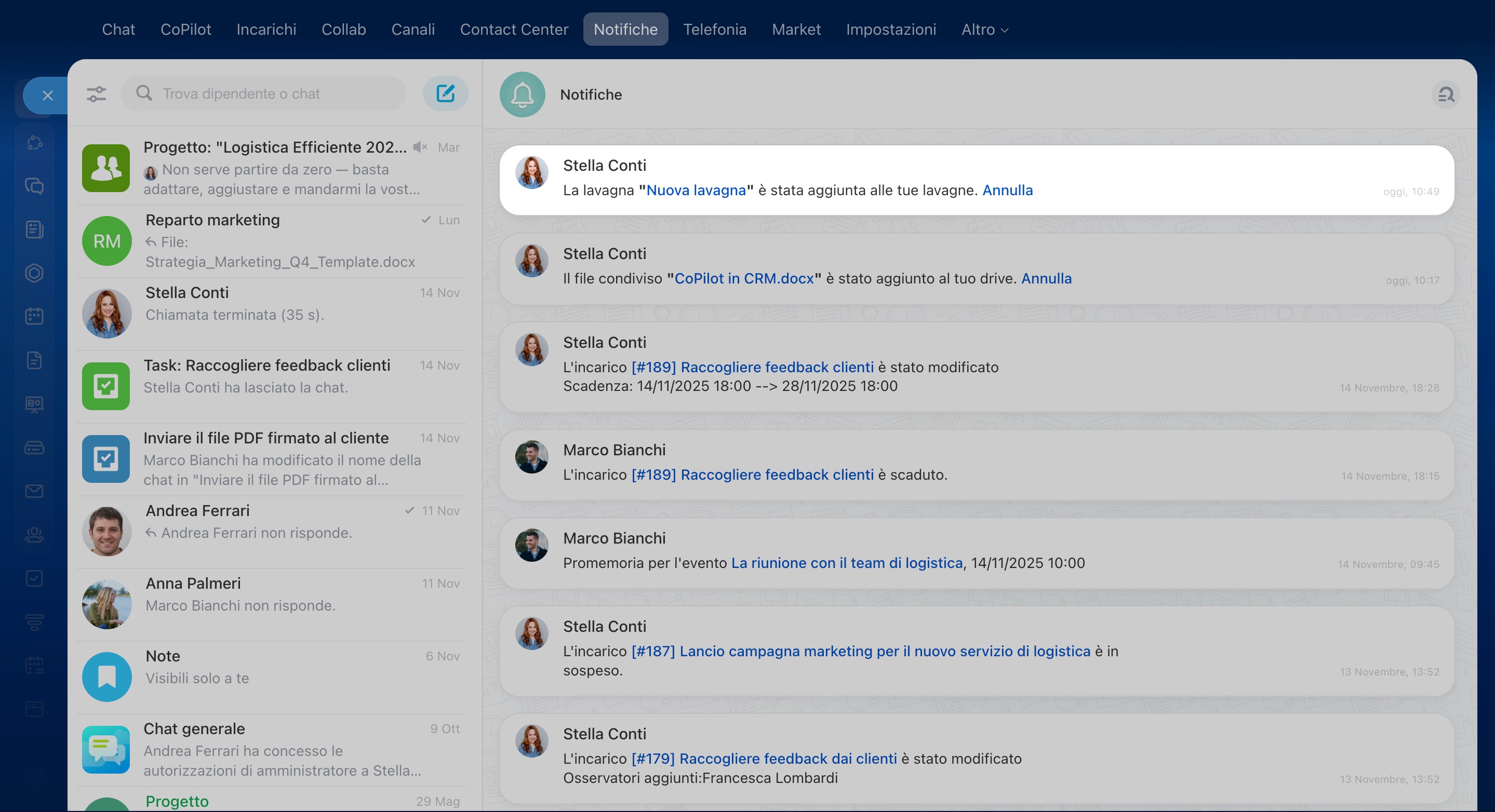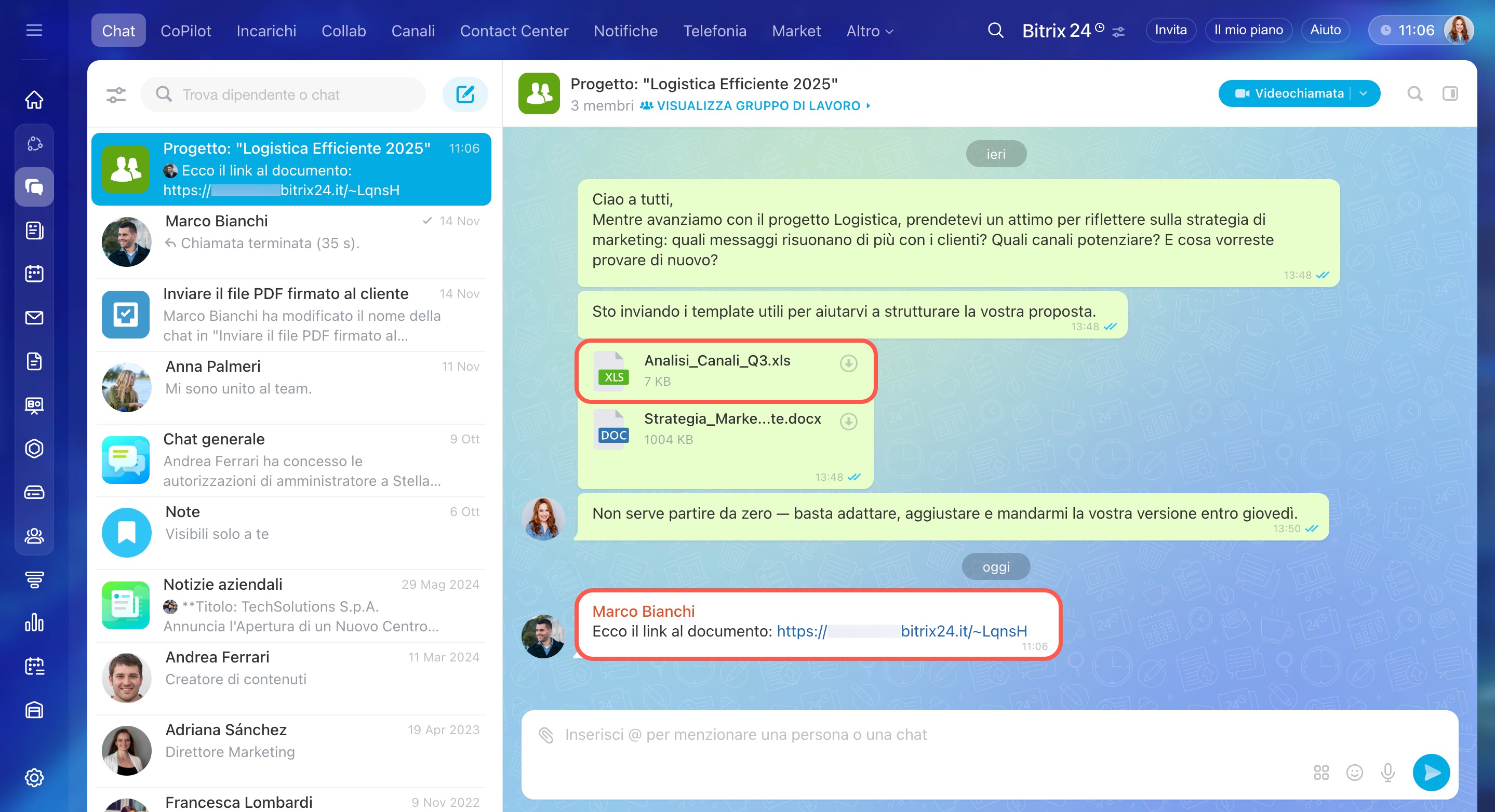I documenti di testo, le lavagne, i fogli di calcolo e le presentazioni in Bitrix24 aiutano i team a collaborare in modo efficace: pianificare progetti, visualizzare idee e documentare i risultati. Per gestire bene le informazioni, puoi configurare in modo flessibile l'accesso per diversi utenti. Ad esempio, puoi consentire ai dipendenti di modificare i documenti, mentre ai clienti e agli esperti esterni, puoi concedere solo l'accesso in modalità di sola lettura. In questo modo, puoi coinvolgere partecipanti esterni senza rischiare perdite di dati o modifiche non autorizzate.
In questo articolo:
- Trovare le impostazioni di accesso
- Configura l’accesso a un utente esterno
- Configura l'accesso per un dipendente
- Gestisci l'accesso ai documenti allegati
Trovare le impostazioni di accesso
Puoi configurare l'accesso ai documenti e alle lavagne dall'elenco degli elementi o mentre lavori su di essi.
Dall'elenco.
- Vai alla sezione Drive, Documenti o Lavagne e individua il documento o la lavagna desiderati.
- Fai clic su Menu (≡) accanto al nome e seleziona Condividi.
Scegli un'opzione di accesso:
- Ottieni link pubblico — per utenti esterni come clienti, collaboratori e altri,
- Condividi con altri utenti — per i dipendenti.
Nell'editor del documento o della lavagna. Se stai già lavorando su un documento, una lavagna, un foglio di calcolo o una presentazione, fai clic su Condividi e scegli un'opzione:
- Ottieni link pubblico
- Condividi con altri utenti
Configura l’accesso a un utente esterno
Se hai bisogno di condividere un documento con un cliente o invitare uno specialista che non ha accesso al tuo Bitrix24, attiva il link pubblico. Puoi copiarlo e inviarlo tramite SMS, chat o e-mail.
Per impostazione predefinita, il link apre il documento in modalità di sola lettura, senza password o restrizioni temporali. Sia gli utenti esterni che i dipendenti possono utilizzarlo: il documento si apre in un browser.
Per modificare l'accesso, vai su Impostazioni (⚙️):
- Imposta data e ora di scadenza: specifica un limite di tempo dopo il quale il link smetterà automaticamente di funzionare. Questo fornisce un accesso temporaneo senza interventi manuali.
- Imposta password: aggiungi un codice necessario per aprire il documento o la lavagna. Cambialo dopo che il collaboratore ha completato il suo lavoro per proteggere il risultato finale da modifiche accidentali.
- Consenti accesso di modifica: consenti agli utenti di apportare modifiche. Al termine del lavoro, disattiva la modifica per fissare il risultato.
Fai clic su Salva.
Configura l'accesso per un dipendente
Gestisci l'accesso condiviso. Per impostazione predefinita, tutti i dipendenti con un link interno al documento possono modificarlo. Per cambiare questa impostazione, fai clic sul livello di accesso attuale e seleziona quello desiderato:
- Nega l'accesso: solo il proprietario può accedere al documento.
- Lettura: consente di visualizzare il documento e utilizzare strumenti che non influiscono sul contenuto, come attivare o disattivare i cursori dei partecipanti sullo schermo mentre si lavora su una lavagna.
- Modifica: consente di visualizzare e apportare modifiche al documento.
Configura l'accesso personale. Puoi concedere livelli di accesso più elevati a specifici dipendenti, reparti o gruppi.
- Fai clic su Aggiungi altro.
- Inserisci il nome del dipendente, del reparto o del gruppo nella barra di ricerca. In alternativa, vai alla scheda relativa e aggiungi gli utenti da lì. I partecipanti selezionati appariranno nell'elenco.
- Per rimuovere un dipendente, un gruppo o un reparto dall'elenco, fai clic sull'icona della croce.
- Specifica il livello di accesso — per impostazione predefinita, il documento è aperto per la modifica. Per cambiare questa impostazione, fai clic sul livello di accesso attuale e seleziona quello desiderato.
- Lettura: il dipendente può visualizzare il documento e utilizzare strumenti che non influiscono sul contenuto, come cambiare il tema o il livello di zoom mentre lavora su un foglio di calcolo.
- Modifica: consente di visualizzare e modificare il documento — rinominarlo, aggiungere o rimuovere elementi.
- Accesso completo: consente tutto quanto sopra e la gestione dell'accesso per altri utenti.
Fai clic su Salva.
Una volta configurato l'accesso personale, il dipendente riceverà una notifica. A seconda del tipo di documento, gli verrà chiesto di aggiungere la lavagna al proprio elenco o di collegare il file al proprio Drive. Se il dipendente:
- Accetta: il documento apparirà nel suo elenco e avrà accesso esteso.
- Annulla: manterrà il livello di accesso generale. Solo il proprietario del documento o un utente con accesso completo può ripristinare l'accesso esteso.
Gestisci l'accesso ai documenti allegati
Puoi condividere un documento con i colleghi inserendolo in un messaggio, un compito o un post nel Feed. Chiunque abbia accesso a questi elementi può modificare il file.
Ad esempio, se aggiungi un foglio di calcolo con accesso limitato a una chat di gruppo, tutti i partecipanti alla chat potranno modificarlo. Questo è comodo per una collaborazione rapida senza configurare manualmente l'accesso.
Se desideri mantenere inalterate le impostazioni di accesso al documento, evita di inserirlo come allegato.
Riepilogo
- Con Bitrix24 puoi lavorare insieme su documenti di testo, lavagne, fogli di calcolo e presentazioni. L'accesso può essere configurato in modo flessibile per diversi utenti.
- Per impostazione predefinita, i dipendenti con un link interno possono modificare il documento. Un link pubblico apre il documento in modalità di sola lettura senza password o restrizioni temporali, ma puoi modificare queste impostazioni.
- Per configurare l'accesso dall'elenco dei documenti, vai nella sezione Drive o Documenti, trova l'elemento richiesto e fai clic su Menu (≡) > Condividi. Scegli Condividi con altri utenti per i dipendenti od Ottieni link pubblico per gli utenti esterni.
- Per configurare l'accesso mentre lavori su un documento, fai clic su Condividi. Scegli Condividi con altri utenti od Ottieni link pubblico.
- Puoi configurare l'accesso tramite un link interno ed estenderlo per utenti specifici. Il dipendente dovrà collegare il documento al Drive.
- Se a un dipendente vengono concessi più livelli di accesso, si applicherà quello con più permessi.
- Se alleghi un documento a un incarico, un messaggio in chat, o un post nel Feed, chiunque abbia accesso a quell'elemento può modificarlo.